Verbind/bedien computers via een netwerk met KontrolPack

Beheer computers in uw netwerk eenvoudig met KontrolPack. Verbind en beheer computers met verschillende besturingssystemen moeiteloos.
Microsoft heeft eindelijk de Edge-browser op Linux uitgebracht. Alleen, er is een addertje onder het gras. Het is de "ontwikkelingsversie" en is erg buggy en onstabiel. Toch is het opwindend om te zien dat Microsoft-programma's en -apps op het Linux-platform terechtkomen.
Als je op het punt staat de nieuwe Microsoft Edge op je Linux-pc uit te proberen, kunnen we je helpen! Volg de onderstaande instructies terwijl we bespreken hoe u Microsoft Edge voor Linux installeert!
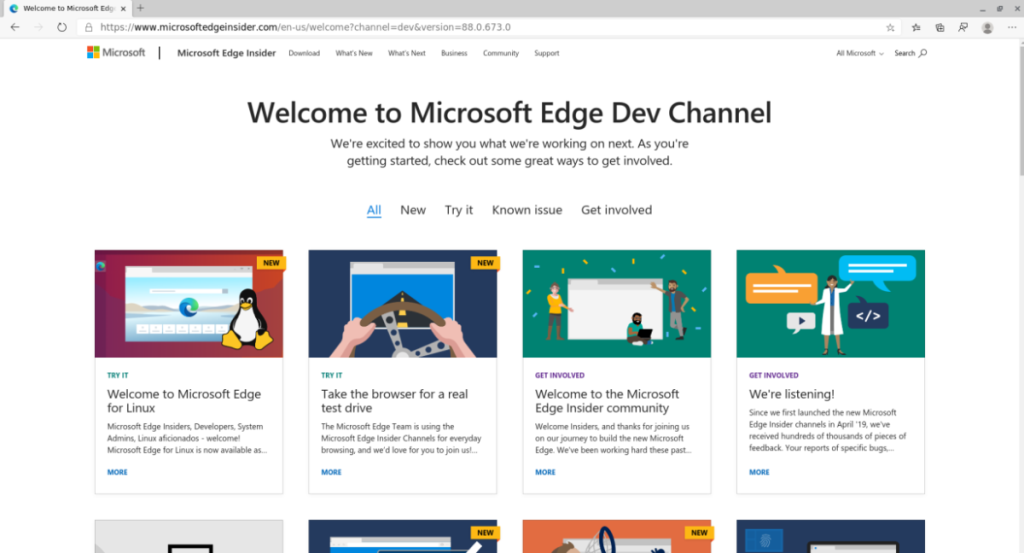 Op Ubuntu kunt u aan de slag met Microsoft Edge Dev met behulp van de Ubuntu-softwarerepository. Open een terminalvenster om het installatieproces te starten. Zodra het terminalvenster is geopend, gebruikt u de opdracht apt install om de Curl-app te installeren.
Op Ubuntu kunt u aan de slag met Microsoft Edge Dev met behulp van de Ubuntu-softwarerepository. Open een terminalvenster om het installatieproces te starten. Zodra het terminalvenster is geopend, gebruikt u de opdracht apt install om de Curl-app te installeren.
sudo apt install curl
Nadat u de Curl-app hebt geïnstalleerd, gebruikt u deze om de Microsoft Edge Dev GPG-sleutel te pakken. Deze sleutel is nodig om de repo op Ubuntu in te schakelen en zal niet werken zonder.
curl https://packages.microsoft.com/keys/microsoft.asc | gpg --dearmor > microsoft.gpg sudo apt-key add microsoft.gpg
Nadat u de GPG-sleutel naar uw computer hebt gedownload, moet u de Microsoft Edge Dev-softwarerepository toevoegen aan uw bronnenlijst. Er zijn een paar manieren om repo's toe te voegen. De snelste en minst ingewikkelde manier om dit te doen, is door gebruik te maken van de opdracht add-apt-repository .
sudo add-apt-repository 'deb [arch=amd64] https://packages.microsoft.com/repos/edge stable main'
Zodra de softwarerepository aan uw Ubuntu-pc is toegevoegd, moet u de softwarebronnen van Ubuntu vernieuwen. De reden dat softwarebronnen moeten worden bijgewerkt, is dat Ubuntu Edge niet zonder kan installeren. Om softwarebronnen te vernieuwen, voert u apt update uit .
sudo apt update
Na het vernieuwen van de softwarebronnen van Ubuntu, is het eindelijk tijd om Microsoft Edge Dev voor Linux te installeren. Gebruik de onderstaande apt install- opdracht om Edge aan het werk te krijgen.
sudo apt install microsoft-edge-dev
Microsoft heeft een DEB-pakket uitgebracht voor Ubuntu/Debian-gebruikers om de nieuwste versie van hun Edge DEV-browser op Linux te installeren. Het downloadbare DEB-pakket is echter niet geweldig als u regelmatig updates wilt ontvangen. Gelukkig is er een software-repo die werkt op Debian. Hier leest u hoe u het instelt.
Eerst moet u de GPG-sleutel voor de Edge-repo downloaden. Zorg ervoor dat de Curl-app op uw pc is ingesteld. Voer vervolgens de volgende curl- opdracht hieronder uit om de Microsoft Edge-sleutel te krijgen.
curl https://packages.microsoft.com/keys/microsoft.asc | gpg --dearmor > microsoft.gpg
Schakel vervolgens de sleutel op uw Debian Linux-systeem in met behulp van de volgende opdracht.
sudo install -o root -g root -m 644 microsoft.gpg /etc/apt/trusted.gpg.d/
Met de GPG-sleutel ingeschakeld, is het tijd om de officiële softwarerepository van Microsoft Edge Dev toe te voegen aan Debian. Er zijn een paar manieren om dit te doen. Voor de beste resultaten gaan we echter de opdracht add-apt-repository gebruiken. Het is snel en gemakkelijk.
sudo add-apt-repository 'deb [arch=amd64] https://packages.microsoft.com/repos/edge stable main'
Nadat u de officiële softwarerepository van Microsoft Edge Dev aan uw systeem hebt toegevoegd, is het tijd om de softwarebronnen bij te werken. Gebruik de opdracht apt-get update om Debian te vernieuwen.
sudo apt-get update
Nu alles up-to-date is, is het tijd om de nieuwste build van Microsoft Edge Dev op uw Debian-systeem te installeren. Gebruik de onderstaande apt install- opdracht om de app te laten werken.
sudo apt-get install microsoft-edge-dev
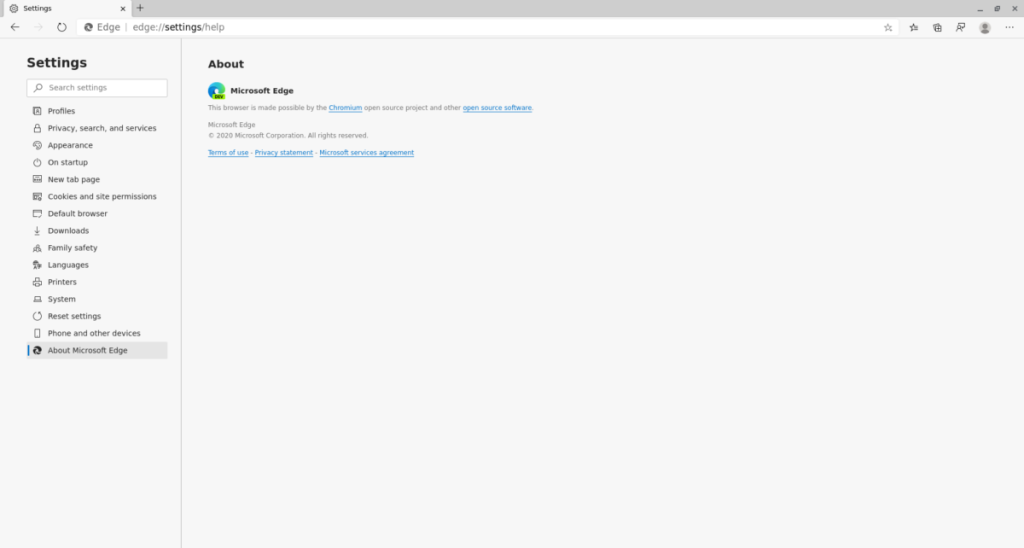
Op Arch Linux heeft Edge geen officieel releasepakket. Dat houdt Arch Linux-gebruikers echter niet tegen, aangezien er al een Microsoft Edge-browserpakket in de AUR zit. Om de installatie te starten, gebruikt u het Pacman- commando om de pakketten "Git" en "Base-devel" te installeren.
sudo pacman -S base-devel git
Nadat u de pakketten "Git" en "Base-devel" op uw computer hebt geïnstalleerd, gebruikt u de opdracht git clone om de Trizen AUR-helper te downloaden . Dit programma maakt het installeren van AUR-pakketten veel beter beheersbaar dan met de hand, en het zal helpen bij het opzetten van Edge on Arch.
git kloon https://aur.archlinux.org/trizen.git cd trizen
Installeer Trizen op uw Arch Linux-systeem met behulp van de makepkg- opdracht.
makepkg -sri
Gebruik ten slotte de opdracht trizen -S om de nieuwste versie van de Microsoft Edge Dev-browser op Linux te installeren.
trizen -S microsoft-edge-dev-bin
Op Fedora Linux kun je Microsoft Edge werkend krijgen, maar je moet het doen met de officiële Microsoft Fedora-repo, omdat er geen RPM rondzweeft (voor zover we weten).
Importeer de Microsoft repo-sleutel om de installatie te starten. Deze repo-sleutel is vereist om de Edge-repo te gebruiken en werkt niet zonder.
sudo rpm --import https://packages.microsoft.com/keys/microsoft.asc
Nadat je de sleutel naar je Fedora-machine hebt geïmporteerd, moet je de softwarerepo zelf importeren. Voer hiervoor de volgende opdrachten uit in een terminalvenster.
sudo dnf config-manager --add-repo https://packages.microsoft.com/yumrepos/edge
sudo mv /etc/yum.repos.d/packages.microsoft.com_yumrepos_edge.repo /etc/yum.repos.d/microsoft-edge-dev.repo
Nu de Microsoft Edge-softwarerepo is ingesteld op je Fedora Linux-pc, kan de installatie van Microsoft Edge voor Fedora Linux beginnen. Gebruik de opdracht dnf install om Microsoft Edge te installeren.
sudo dnf installeren microsoft-edge-dev
De Microsoft Edge Dev-browser wordt ondersteund op OpenSUSE via dezelfde softwarerepository als Fedora. Om het in te schakelen, moet u eerst de RPM-sleutel toevoegen, die nodig is om Edge te installeren. Voeg de sleutel toe met behulp van het rpm- commando.
sudo rpm --import https://packages.microsoft.com/keys/microsoft.asc
Nadat u de reposleutel aan uw OpenSUSE-systeem hebt toegevoegd, moet u de Microsoft-softwarerepo toevoegen. Om dat te doen, voert u het volgende zypper- commando uit.
sudo zypper is https://packages.microsoft.com/yumrepos/edge microsoft-edge-dev
Vervolgens moeten de softwarebronnen voor OpenSUSE worden vernieuwd. Voer de opdracht zypper refresh uit om een refresh uit te voeren.
sudo zypper refresh
Installeer ten slotte de Microsoft Edge Dev-browser op OpenSUSE met behulp van de volgende zypper install- opdracht.
sudo zypper installeer microsoft-edge-dev
Beheer computers in uw netwerk eenvoudig met KontrolPack. Verbind en beheer computers met verschillende besturingssystemen moeiteloos.
Wilt u bepaalde taken automatisch uitvoeren? In plaats van handmatig meerdere keren op een knop te moeten klikken, zou het niet beter zijn als een applicatie...
iDownloade is een platformonafhankelijke tool waarmee gebruikers DRM-vrije content kunnen downloaden van de iPlayer-service van de BBC. Het kan zowel video's in .mov-formaat downloaden.
We hebben de functies van Outlook 2010 uitgebreid besproken, maar aangezien het pas in juni 2010 uitkomt, is het tijd om Thunderbird 3 te bekijken.
Iedereen heeft wel eens een pauze nodig. Als je een interessant spel wilt spelen, probeer dan Flight Gear eens. Het is een gratis multi-platform opensource-game.
MP3 Diags is de ultieme tool om problemen met je muziekcollectie op te lossen. Het kan je mp3-bestanden correct taggen, ontbrekende albumhoezen toevoegen en VBR repareren.
Net als Google Wave heeft Google Voice wereldwijd voor behoorlijk wat ophef gezorgd. Google wil de manier waarop we communiceren veranderen en omdat het steeds populairder wordt,
Er zijn veel tools waarmee Flickr-gebruikers hun foto's in hoge kwaliteit kunnen downloaden, maar is er een manier om Flickr-favorieten te downloaden? Onlangs kwamen we
Wat is sampling? Volgens Wikipedia is het de handeling om een deel, of sample, van een geluidsopname te nemen en te hergebruiken als instrument of als instrument.
Google Sites is een dienst van Google waarmee gebruikers een website kunnen hosten op de server van Google. Er is echter één probleem: er is geen ingebouwde optie voor back-up.



![Download FlightGear Flight Simulator gratis [Veel plezier] Download FlightGear Flight Simulator gratis [Veel plezier]](https://tips.webtech360.com/resources8/r252/image-7634-0829093738400.jpg)




